Router brzegowy Thread łączy sieć Thread z innymi sieciami opartymi na protokole IP, takimi jak Wi-Fi czy Ethernet. Sieć Thread wymaga routera granicznego do łączenia się z innymi sieciami.
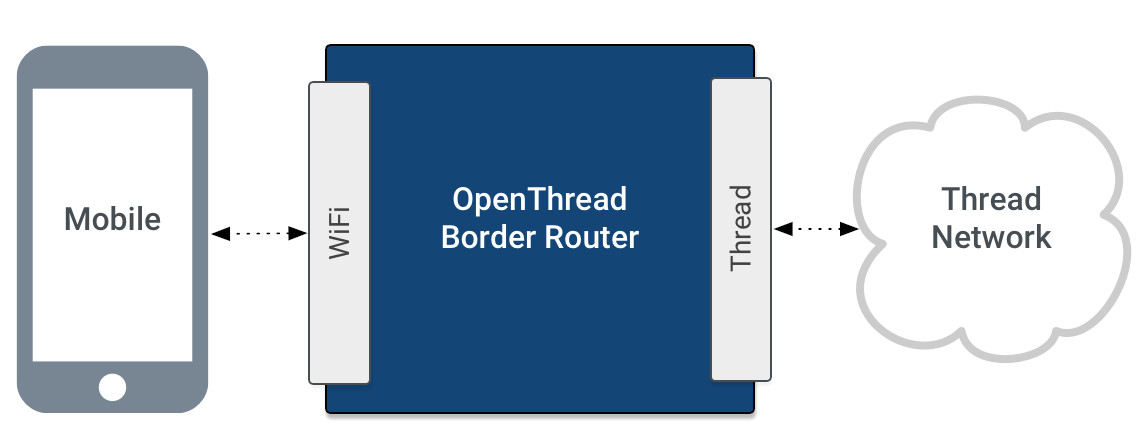
Router brzegowy Thread obsługuje co najmniej te funkcje:
- Dwukierunkowe połączenie IP między sieciami Thread i Wi-Fi/Ethernet.
- Dwukierunkowe wykrywanie usług na podstawie DNS-a za pomocą mDNS (na łączu Wi-Fi/Ethernet) i SRP (w sieci Thread).
- Infrastruktura Thread, która łączy partycje Thread za pomocą połączeń opartych na protokole IP.
- Zewnętrzny proces aktywacji Thread (np. na telefonie komórkowym) umożliwiający uwierzytelnianie i dołączanie urządzenia Thread do sieci Thread.

Implementacja routera granicznego w OpenThread nosi nazwę OpenThread Border Router (OTBR) i obsługuje projekt współprocesora radiowego (RCP). Wybierając platformę, weź pod uwagę te korzyści płynące z użycia RCP:
- Więcej zasobów: OpenThread może korzystać z zasobów procesora hosta, które są zwykle znacznie większe niż te dostępne w układzie SoC 802.15.4.
- Bardziej opłacalne: minimalizacja wymagań dotyczących zasobów w układzie SoC 802.15.4, co może prowadzić do bardziej opłacalnego rozwiązania.
- Łatwiejsze debugowanie: ponieważ większość przetwarzania odbywa się na procesorze hosta, możesz używać na nim bardziej zaawansowanych narzędzi debugowania.
- Bardziej stabilne oprogramowanie układu SoC 802.15.4: RCP implementuje tylko sub-MAC i PHY, zmniejszając częstotliwość, z jaką układ SoC 802.15.4 wymaga aktualizacji oprogramowania.
- Łatwiejsza integracja ze stosem sieci IPv6 hosta: uruchamianie OpenThread na hoście umożliwia bezpośrednią integrację ze stosem IPv6 hosta.
Funkcje i usługi
OTBR zawiera kilka funkcji, w tym:
- NAT64 do łączenia się z sieciami IPv4
- Delegacja prefiksu DHCPv6 w celu uzyskania prefiksów IPv6 dla sieci Thread
- Thread Border Agent do obsługi zewnętrznego commissioningu
Usługi routera granicznego
OTBR zapewnia następujące usługi:
- Wydawca mDNS – umożliwia zewnętrznemu pełnomocnikowi wykrywanie OTBR i powiązanej z nim sieci Thread.
- Generator PSKc – do generowania kluczy PSKc.
Zapora sieciowa OTBR
Usługa OTBR używa reguł iptables i ipset do implementowania tych reguł filtrowania przychodzących:
- Blokowanie pakietów przychodzących inicjowanych za pomocą źródeł adresów na osi, na przykład adresów docelowych z adresami z sieci Mesh-Local i z sieci Mesh-Remote.
- Blokowanie przychodzących pakietów unicastowych, których adres docelowy nie jest adresem OMR ani adresem unicastowym domeny (DUA).
- Blokowanie przychodzących pakietów unicast, których adres źródłowy lub docelowy jest typu link-local. Pamiętaj, że to reguła jest obsługiwana przez jądro i nie jest ustawiana jawnie.

